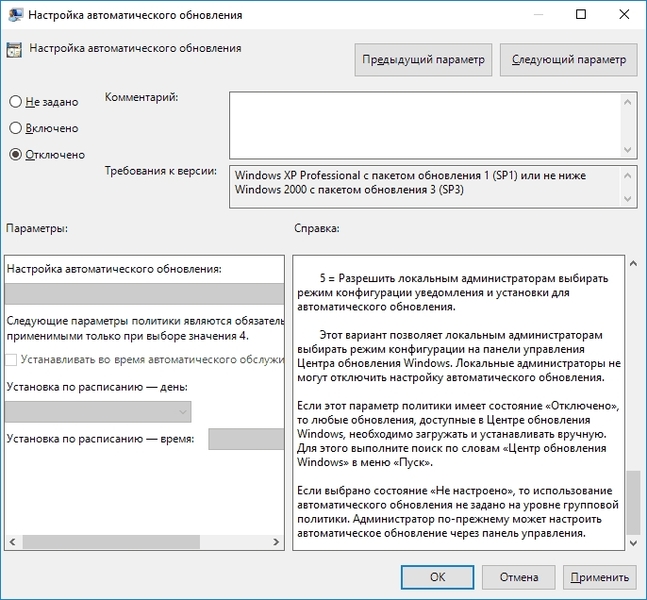Чтобы произвести отключение автообновлений требуется в первую очередь выключить саму службу Windows Update. Для этого необходимо:
- Перейти в «Пуск», затем в «Панель управления».
- Оттуда перейти в раздел «Центр обеспечения безопасности», найти «Автоматическое обновление».
- Найти подраздел «Отключить автоматическое обновление«, нажимаем на «OK«.
Теоретически, данной операции должно быть достаточно. Автообновление должно выключиться. Однако, чтобы окончательно отключить эту функцию системы, нужно кроме этого отключить вместе с этим операцию wuauclt.exe. Она время от времени самостоятельно посещает интернет ресурс Microsoft и проверяет, нет ли там новых апдейтов. Бывает, что его можно встретить в «Диспетчере задач».
- Для отключения переходим в «Пуск», находим раздел «Производительность и обслуживание», после открываем «Администрирование», затем нажимаем два раза на «Управление компьютером».
- В новом окне жмем на «Управление компьютером». Появится «Службы и приложения», где нажав на крестик, выбираем «Службы».
- Справа можно будет найти автообнавления. Открываем их двойным кликом.
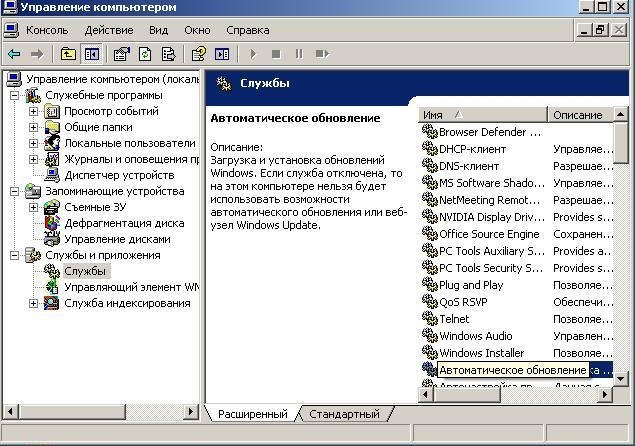
- Переходим в автообнавления. Нажимаем «Общие», после «Состояние», затем жмем кнопку «Стоп». В типе запуска нажимаем «Отключено» и «ОК».

В конце требуется перезагрузить ПК.
Используем редактор групповой политики
Следует отдельно заметить, что данный метод сможет помочь только на ОС Windows 10. Однако это наиболее эффективный способ избавиться от автообновлений. Порядок действий следующий:
- Зажимаем две кнопки Win+R и в строке вводим gpedit.msc.
- Перейти в подраздел Конфигурации затем в Шаблоны, после в Компоненты и наконец, в Центр обновления системы. Там требуется отыскать настройки и нажать на него 2 раза правой кнопкой.
Посмотреть подробней можно на скриншотах.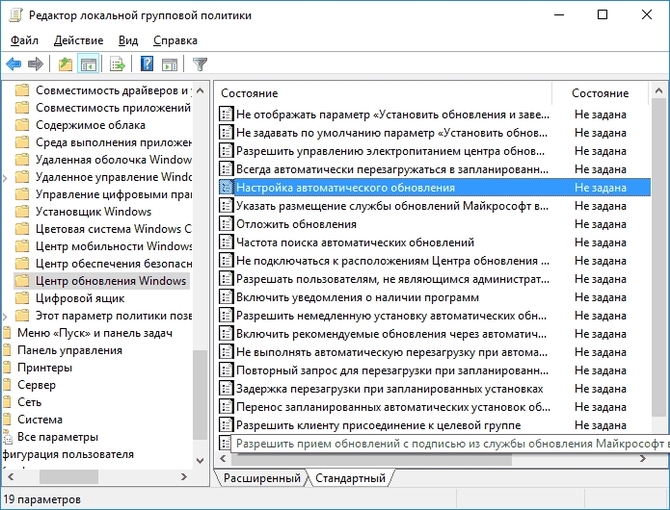
Так система перестанет проверять и устанавливать свои апдейты.
Настраиваем центр обновлений
Данный способ отлично подходит как для корпоративных, так и для домашних версий ОС Windows. Таким образом можно отключить обновление системы, не прибегая к сложным процедурам со службами, однако этот способ не настолько эффективен, как вышеперечисленные.
Для того, чтобы выключить автообновление заходим в Пуск, затем в Панель управления и в Центр обновления. Так же сюда можно попасть, используя путь Пуск – Панель управления – Система и безопасность – Центр обновления.
Теперь ищем Настройки параметров. Пункт находится в левом меню.
После того, как откроются настройки, выбираем – Не проверять. Также желательно снять галочки с пунктов ниже.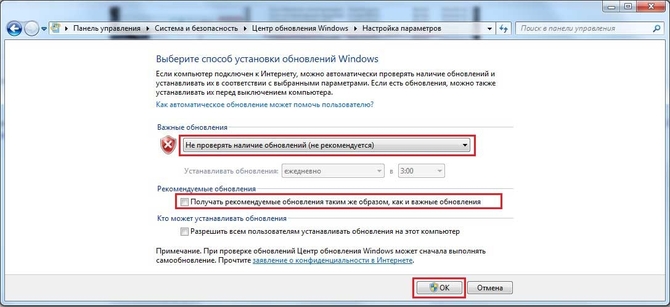
Нажимаем ОК и перезагружаемся. Несмотря на то, что автообновление выключено, эту функцию можно использовать вручную. Для этого достаточно перейти в центр обновления и клацнуть на кнопке Проверить.